FreeFileSync(远程同步) V11.11 捐赠版

文件管理
2021-06-23 14.56 MB
FreeFileSync是一款功能强大的文件同步工具,用户使用FreeFileSync可以把两个文件拿来比较分析,同时可以实现单向传输、镜像、自动备份等等功能,您既可以选择手动备份,也可以选择自动备份,这样就可以保证文件永远不会丢失了。
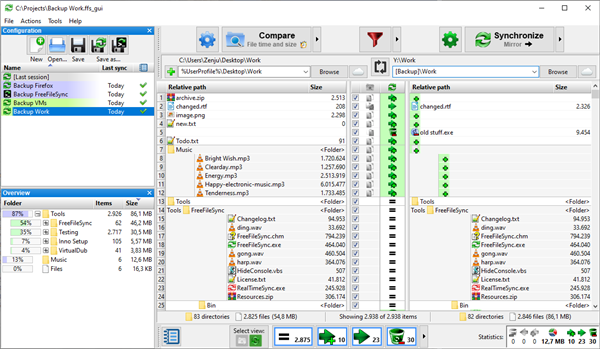
FreeFileSync同步版不是每次都复制每个文件,而是确定源文件夹和目标文件夹之间的差异,并仅传输所需的最少量数据。
软件特色
免费开源,允许商业使用
跨平台支持 Windows、macOS、Linux
支持 Unicode (中文文件名)
支持局域网共享文件夹的同步
支持 FTP、SFTP 同步
文件夹对比、同步速度快
可以一次批量执行多组同步作业
提供 RealTimeSync 工具,可以监视文件夹变化自动同步
支持命令行调用
提供绿色便携版,可以免安装使用 (需要付费赞助)
FreeFileSync捐赠版同步崩溃怎么办
Windows:
通常,FreeFileSync 会在检测到程序崩溃时自动生成一个小型转储文件。然后可以将此文件发送给 FreeFileSync 开发团队进行进一步分析。在某些情况下,这将无法正常工作,例如,如果进程长时间挂起而不是直接崩溃。在这种情况下,您可以按如下方式手动创建转储文件:
1、下载Process Explorer 并重现挂起。现在启动 Process Explorer 并右键单击FreeFileSync_x64.exe (或*_win32.exe,如果您使用的是 32 位 Windows),选择Create Dump,然后选择Create Full Dump。
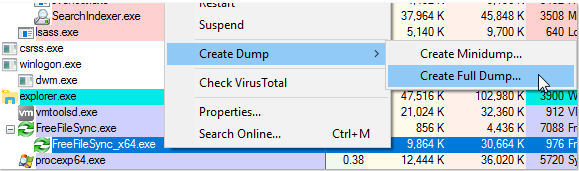
2、接下来,将.dmp文件压缩为zip或rar并将其发送到。 如果附件的大小对于电子邮件来说太大,请将其上传到某个免费文件托管服务商并发送链接。
提升进程浏览器如果创建转储文件失败并显示Access denied,请检查进程资源管理器是否以提升的权限运行: 菜单 → 文件 → 显示所有进程的详细信息
FreeFileSync捐赠版如何追踪文件
Windows:
1、下载Process Monitor 并在过滤器设置重置为默认值的情况下启动它。现在使用要跟踪的 FreeFileSync 重试操作,切换回 Process Monitor 并将跟踪保存为.pml文件。
2、您可以将此文件压缩为zip或rar并将其发送到。 如果附件的大小对于电子邮件来说太大,请将其上传到某个免费文件托管服务商并发送链接。
苹果系统:
须藤 dtruss -d COMMAND_TO_TRACE &》 ~/Desktop/trace.txt
先决条件:启动 macOS Recovery(在启动过程中按住Command + R)并 在终端中输入csrutil enable --without dtrace,然后重新启动:shutdown -r now。
Linux:
strace COMMAND_TO_TRACE &》 ~/Desktop/trace.txt
FreeFileSync捐赠版实时网络共享
1.测试访问权限:通过使用 Windows 资源管理器和 FreeFileSync 手动测试访问,确保网络共享设置正确。
2.检查用户帐户:验证 Task Scheduler 使用的用户帐户是否与您在手动测试期间使用的用户帐户相同。
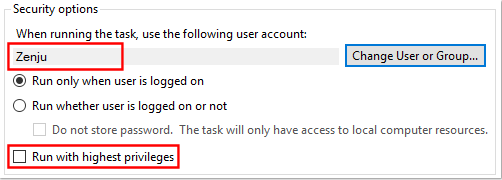
3、使用 UNC 语法( \\server\share ):如果您已将 网络共享映射 到本地驱动器号,并且已将 Windows 任务计划程序设置为使用不同的用户帐户,则 FreeFileSync 将无法看到网络映射。
即使用户帐户相同,访问也可能会失败,请参阅下面的警告。
映射的网络驱动器与特定用户会话相关联,其他用户帐户无权访问。事实上,他们可能将相同的驱动器号映射到完全不同的网络共享。
解决方案:不要使用驱动器映射,而是使用 UNC 语法 。您可以从 FreeFileSync 文件夹输入字段的下拉菜单中在两种路径格式之间切换:

警告:即使您在任务计划程序和测试中使用相同的用户,当从计划程序运行时,FreeFileSync 仍可能无法访问映射的网络驱动器:
例如,如果您创建了非持久驱动器映射(“登录时重新连接”未选中),映射将仅对当前用户会话可见,而对其他会话不可见。
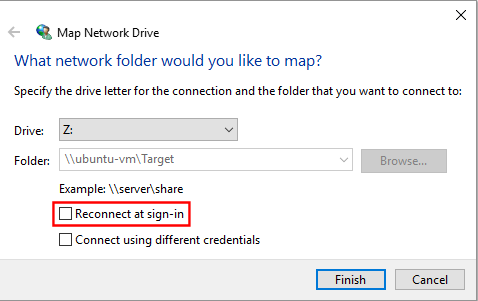
现在,如果您在任务计划程序中启用了“以最高权限运行”,则会创建一个具有提升权限的新用户会话。此会话对应于相同的用户帐户,但它无法访问非持久驱动器映射,因为毕竟它是一个不同的会话。
如果您改用持久驱动器映射或不以最高权限运行,这种情况会奏效。
若对以上内容有疑问请联系反馈
文章价值
3